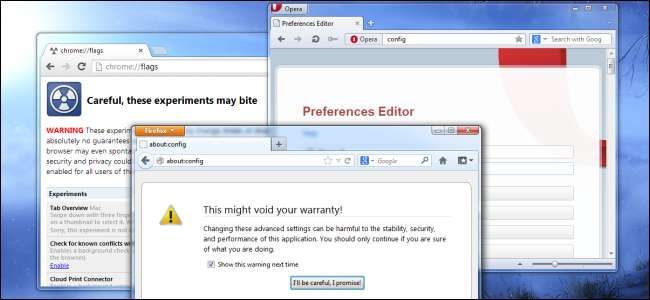
Przeglądarki są pełne ustawień i opcji, z których wiele jest ukrytych. Każda przeglądarka ma miejsce, w którym możesz zmienić zaawansowane ustawienia, które nie są dostępne w jej standardowym oknie opcji.
Pamiętaj, że zmiana niektórych z tych ustawień może negatywnie wpłynąć na wydajność, stabilność lub bezpieczeństwo przeglądarki. Wiele z tych ustawień jest ukrytych z jakiegoś powodu.
Google Chrome
Wszystkie stabilne ustawienia przeglądarki Google Chrome są widoczne na stronie Ustawienia. Jednak Chrome ma stronę, na której możesz zmienić ustawienia eksperymentalne i włączyć funkcje eksperymentalne. Te opcje mogą się zmienić lub zniknąć w dowolnym momencie i nie należy ich uważać za stabilne. Mogą powodować poważne problemy, więc używasz ich na własne ryzyko.
Jeśli chcesz wyświetlić i dostosować te ustawienia, wpisz chrome: // flags lub about: flagi do paska adresu Chrome i naciśnij Enter.

Na przykład niektóre ustawienia, które w tej chwili tutaj znajdziesz, obejmują możliwość włączenia programu uruchamiającego aplikacje w stylu systemu operacyjnego Chrome na pasku zadań systemu Windows („Pokaż program uruchamiający aplikacje Chrome”), synchronizację ikon ulubionych w ramach synchronizacji otwartej karty Chrome („Włącz synchronizację ikon ulubionych kart”) i zapisuj całe strony internetowe jako pojedyncze pliki MTHML („Zapisz stronę jako MHTML”).
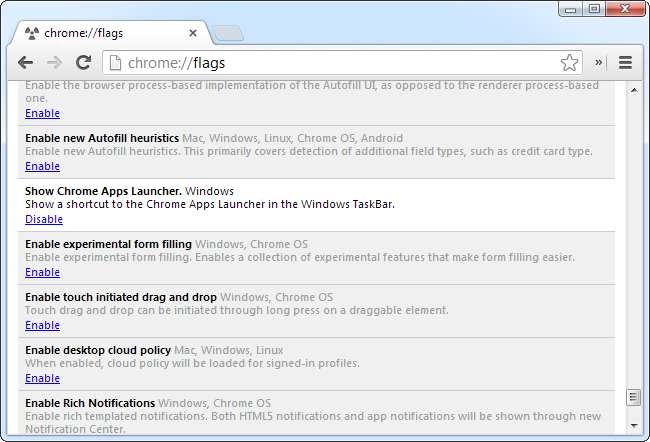
Po zmianie ustawienia musisz ponownie uruchomić Chrome, aby zmiana zaczęła obowiązywać.
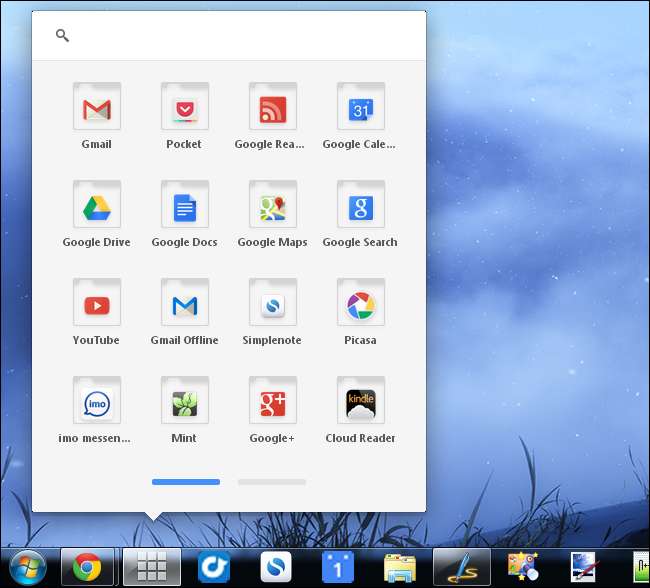
Mozilla Firefox
Aby uzyskać dostęp do zaawansowanych ustawień przeglądarki Firefox, wpisz about: config w pasku adresu i naciśnij Enter. Zobaczysz stronę z ostrzeżeniem. Potraktuj ostrzeżenie poważnie - możesz spowodować poważne problemy z profilem Firefoksa, jeśli nie wiesz, co robisz.
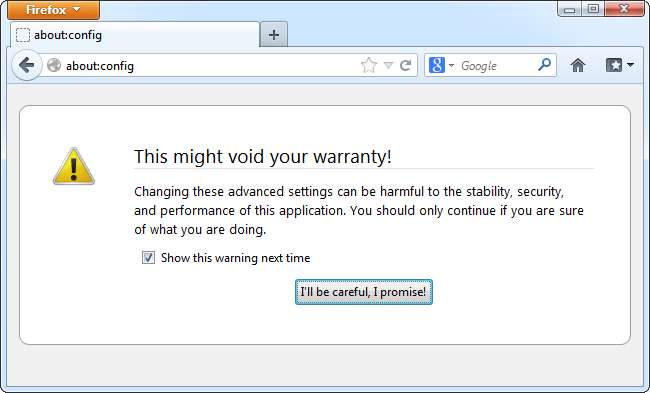
Strona about: config przeglądarki Firefox faktycznie przechowuje wszystkie ustawienia przeglądarki Firefox, w tym ustawienia, które można skonfigurować w interfejsie graficznym oraz ustawienia zainstalowanych rozszerzeń. Ustawienia bez pogrubienia są ustawieniami domyślnymi, natomiast ustawienia pogrubione zostały zmienione.
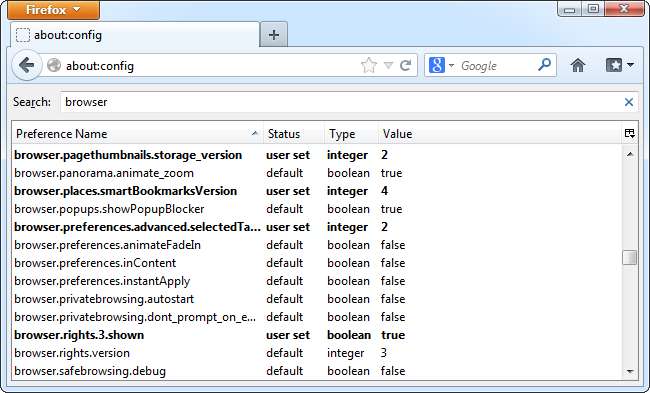
Znajdziesz tu jednak również interesujące ukryte ustawienia. Ciekawym przykładem jest browser.ctrlTab.previews oprawa.
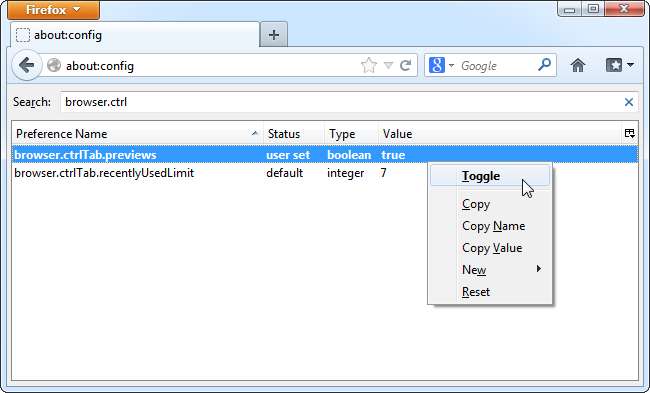
Gdy to ustawienie jest włączone, po przełączeniu kart za pomocą skrótu Ctrl + Tab zobaczysz listę miniatur otwartych kart. Ta lista podglądu pojawia się tylko wtedy, gdy masz otwartych wystarczającą liczbę kart. Domyślnie jest ustawiony na minimum 7, ale możesz to zmienić, modyfikując browser.ctrlTab.recentlyUsedLimit oprawa.
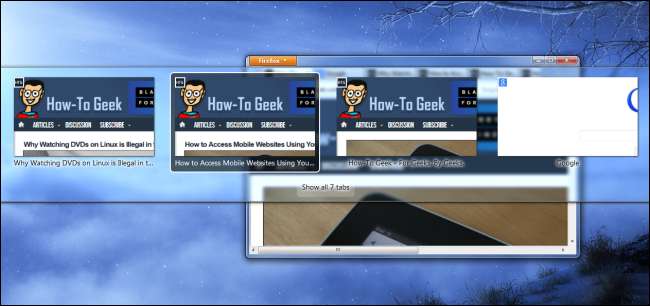
Możesz przejrzeć stronę about: config z polem wyszukiwania, ale lepiej jest znaleźć listy interesujących poprawek about: config online. Jeśli znajdziesz poprawkę, którą chcesz wprowadzić, zmiana jest łatwa.
Internet Explorer
Internet Explorer ma ustawienia, których nie można zmienić z poziomu interfejsu użytkownika, ale nie są one tak łatwo dostępne. Te ustawienia można zmodyfikować z rejestru systemu Windows lub za pośrednictwem pliku Edytor zasad grupy . Większość z tych opcji jest przeznaczona dla administratorów systemu do blokowania i dostosowywania wdrożeń IE w sieci.
Jeśli masz Edytor zasad grupy, który nie jest dostępny w domowych wersjach systemu Windows, możesz go używać do przeglądania i zmiany zaawansowanych ustawień IE. Aby go otworzyć, naciśnij klawisz Windows, wpisz gpedit.msc w menu Start (lub na ekranie Start, jeśli używasz systemu Windows 8) i naciśnij Enter. (Jeśli Edytor zasad grupy nie pojawia się, prawdopodobnie masz wersję domową systemu Windows bez edytora zasad grupy).
Ustawienia przeglądarki IE znajdziesz w obszarze Szablony administracyjne \ Składniki systemu Windows \ Internet Explorer.
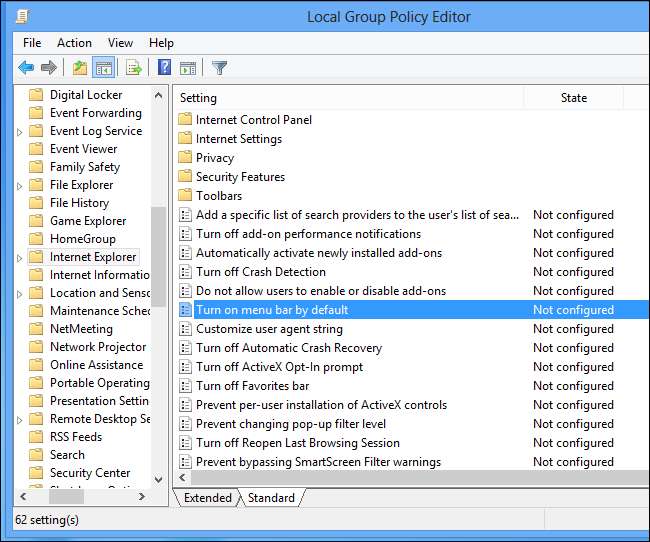
Na przykład, jeśli przegapisz stare menu Plik / Edycja / Widok, możesz włączyć je domyślnie, ustawiając rozszerzenie Domyślnie włącz pasek menu zasady na Włączone.
Opera
Aby uzyskać dostęp do zaawansowanych preferencji Opery, wpisz opera: config do paska adresu Opery i naciśnij Enter. Edytor preferencji Opery działa jak bardziej przyjazny wygląd: config.
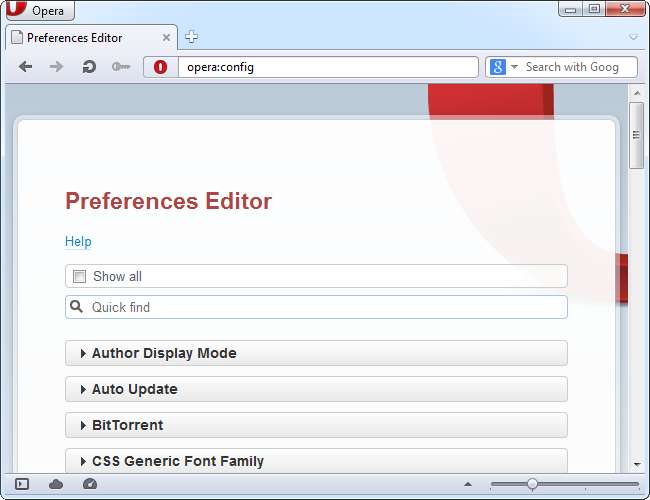
Podobnie jak w przypadku innych przeglądarek, w Edytorze preferencji Opery znajdziesz różnorodne ustawienia, w tym zarówno ustawienia dostępne w standardowym interfejsie, jak i ustawienia ukryte, które możesz zmienić tylko na tej stronie. Możesz wyszukiwać ustawienia za pomocą pola szybkiego wyszukiwania na stronie. W przeciwieństwie do strony about: config w przeglądarce Firefox, Opera opera: config zawiera wbudowane podpowiedzi, które wyjaśniają każde ustawienie.
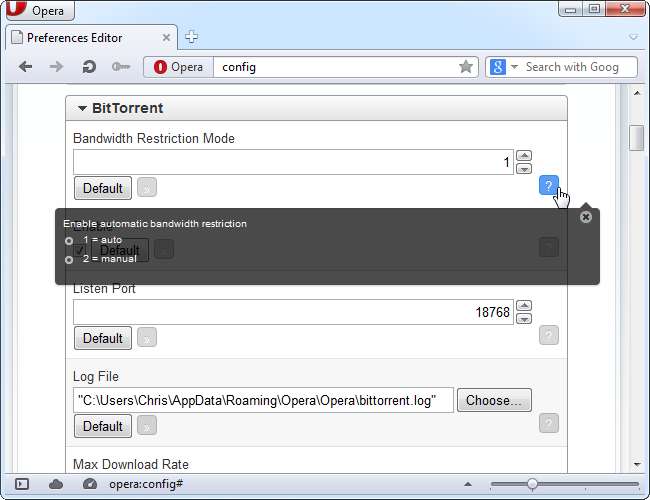
Wygląda na to, że Safari nie ma odpowiedniego miejsca do dostosowywania zaawansowanych, ukrytych ustawień. Jeśli ustawienie, które chcesz zmienić, nie jest dostępne w oknie opcji Safari, masz pecha - chyba że możesz znaleźć rozszerzenie, które je zmieni.







